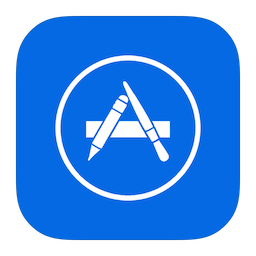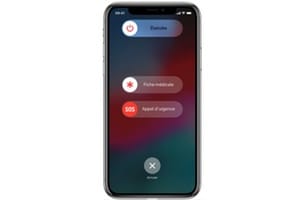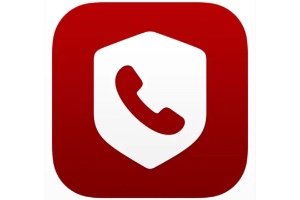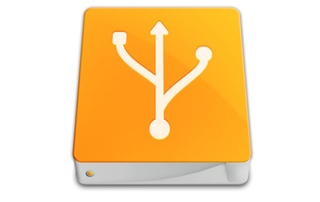将公共假期添加到 Mac、iPhone / iPad / iPod touch 日历中是完全可能的。我们将向您展示如何创建个性化的 iCal 日历,并添加公共假期、圣徒日历、取决于您所在地区的学校假期以及月相。您可以通过 iCloud 同步在所有 Apple 设备上欣赏这些日历,也可以根据具体情况手动安装您选择的日历。它适用于所有版本的 macOS 或 Mac OS X 和 iOS 10、9、8…
将公共假期添加到 Mac、iPhone 日历:在 Dynical 上创建帐户
请访问 Loïc VILLETTE 的 DyniCal 网站,我们感谢他每年更新日历。通过页面免费注册创建帐户。
将公共假期添加到 Mac、iPhone 日历:创建日历
例如,单击“创建”按钮,然后首先设置全年的假期和庆祝日历,如下所示。单击“保存”。
然后根据您对此事的兴趣添加学校假期日历以及您选择的区域。
如果您对此感兴趣,请为月相创建第三个个性化日历。
将公共假期添加到 Mac、iPhone 日历:导出日历
根据所选日历,您应该会看到如下所示的页面。如果您想将日历单独导入到 Apple 设备,请单击“从此设备下载”按钮。然后系统会提示您直接导入 *.ics 格式文件及其数据。对于 100% 自动化模式,通过 iCloud,继续阅读。
依次单击订阅按钮将提要保存到 Mac 日历 (iCal)。确保选择 iCloud 配置下的。
在系统偏好设置中macOS 塞拉利昂 (10.12)然后在 iCloud 图标上,还记得检查日历选项...这是同步 iMac、iPhone、iPad 上的所有日历...导入日历后,从 Dock 上的图标启动日历。您应该看到我们的三个日历:月亮、学校假期、公共假期和庆祝活动,如下所示:
如果您查看 iPhone / iPad,日历会立即更新。任务完成,您刚刚个性化了 macOS 和 iOS 日历。除了读书,还要考虑读书iCloud 5 GB 已满?这是一个提示!以及教程从 iCloud 帐户中删除设备(iPhone、iPad、Mac、Apple TV、Apple Watch)以阻止日历在设备上同步。